1. Áttekintés
a 10B formanyomtatványt olyan jótékonysági vagy vallási Tröszt vagy intézmény nyújtja be, amelyet az u/s 12A nyilvántartásba vett, vagy aki a 10a formanyomtatvány benyújtásával nyújtott be regisztrációs kérelmet. a 10B formanyomtatvány egy ellenőrzési jelentés, amelyet a CA az adófizető jelölése alapján nyújt be. A 10B formanyomtatvány csak online módban érhető el és nyújtható be, és azt a 44ab szakaszban említett meghatározott napon vagy azt megelőzően kell benyújtani, azaz., egy hónappal a jövedelem visszatérítésének esedékessége előtt a 139.szakasz (1) bekezdése szerint.
2. A szolgáltatás igénybevételének előfeltételei
- adózó és a CA regisztrált felhasználók az e-bejelentés portál
- állapota Pan adózó és a CA aktív
- adózó hozzáadott CA Form 10B keresztül a CA szolgáltatás
- érvényes, regisztrált és aktív digitális aláírás tanúsítvány (DSC) a CA
- az adózónak be kell jelentkeznie a nyilvántartásba vételre, vagy már megszerezte a regisztrációt jótékonysági vagy vallási Tröszt / intézményként a 12A szakasz szerint a 10a formanyomtatvány benyújtásával, és ennek megfelelően a 10B formanyomtatvány az adózó bejelentkezésével érhető el
3. Az űrlapról
3.1 cél
az U/s 12a(1)(b) ellenőrzési jelentést olyan jótékonysági vagy vallási Tröszt vagy intézmény nyújtja be, amely a 12a.szakasz alapján nyilvántartásba vett, vagy amely a 10a.formanyomtatvány benyújtásával nyilvántartásba vétel iránti kérelmet nyújtott be. az ellenőrzési jelentést akkor kell benyújtani, ha a gazdálkodó egység teljes bevétele az adott előző évben meghaladta az adókötelezettség nélküli maximális összeget, a törvény 11. és 12. szakasza szerinti mentesség igényléséhez.
az ilyen vagyonkezelő vagy intézmény beszámolóit a törvény 288.szakaszának(2) bekezdésében meghatározott könyvelőnek kell ellenőriznie. Az ilyen könyvvizsgálatról szóló jelentést jelenleg a 44ab. szakaszban említett meghatározott időpont előtt kell benyújtani, azaz egy hónappal a 139.szakasz (1) bekezdése szerinti jövedelem-bevallás benyújtásának esedékessége előtt.
a 10B formanyomtatványt egy regisztrált CA érheti el és nyújtja be az adózó jelölése után.
3.2 ki tudja használni?
CA, akit az adófizető hozzáadott, és az említett űrlapot a saját CA szolgáltatás keretében hozzárendelte, elérheti és benyújthatja a 10B űrlapot.
4. Az űrlap áttekintése
a 10B űrlap öt részből áll, amelyeket a hitelesítésszolgáltatónak ki kell töltenie az űrlap benyújtása előtt. Ezek a következők:
- I. melléklet
- II. melléklet
- III. melléklet
- ellenőrzés
- melléklet
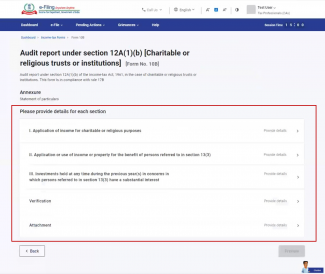
4.1 I. melléklet
az I. melléklet szakasz ismerteti a jótékonysági vagy vallási célú jövedelem részleteit.
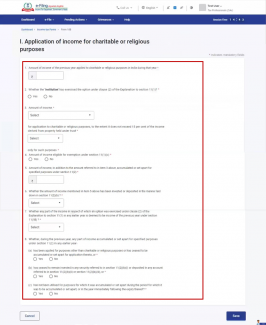
4.2. Melléklet
a melléklet II. szakaszában a 13.szakasz(3) bekezdésében említett személyek javára szolgáló jövedelem vagy vagyon részletei kerülnek ismertetésre.
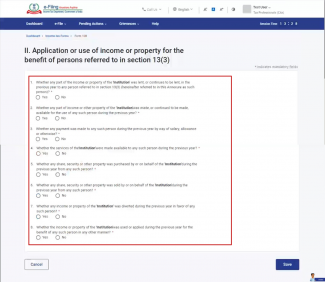
4.3 melléklet
a melléklet III.szakasza azoknak a korábban birtokolt befektetéseknek a részleteire vonatkozik, amelyekben a 13. szakasz(3) bekezdésében említett személyek jelentős érdekeltséggel rendelkeznek.
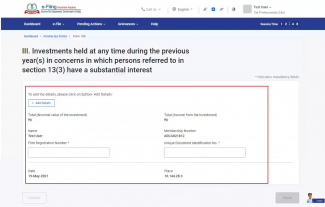
4.4. Ellenőrzés
az ellenőrző oldal az, ahol a hitelesítésszolgáltató biztosítja az űrlapon megadott összes adatot.
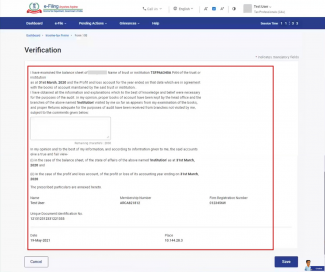
4.5. Attachment
a mellékletek oldal lehetővé teszi a dokumentumok és fájlok csatolását a CA által biztosított bemenetek szerint.
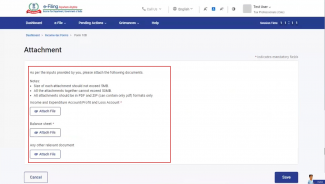
5.
a 10B űrlapot a következő módszerrel töltheti ki és küldheti el:
- Online módszer-az e-Filing portálon keresztül
kövesse az alábbi lépéseket a 10B űrlap online módban történő kitöltéséhez és benyújtásához.
5.1. CA fájlhoz 10b űrlap (Online mód)
mielőtt a CA bejelentkezhet és hozzáférhet az űrlaphoz, az űrlapot az adófizetőnek hozzá kell rendelnie a CA-hoz. Az űrlapok CA-hoz történő hozzárendelésének folyamata megtekinthető a saját CA felhasználói kézikönyvben.
1.lépés: Jelentkezzen be az e-Filing portálra érvényes hitelesítésszolgáltató hitelesítő adatokkal.
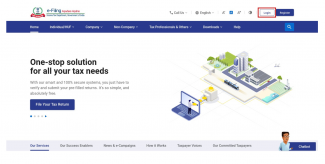
2. lépés: Kattintson a függőben lévő műveletekre > munkalista az adófizetők által hozzárendelt összes űrlap megtekintéséhez.
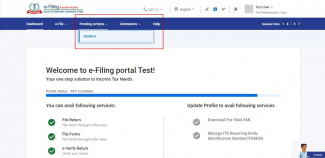
3. lépés: elfogadhatja vagy elutasíthatja (az adófizetőnek küldött ok megadásával) az Önhöz rendelt űrlapokat. Fogadja el a 10B űrlapot a listából az érintett adófizetővel szemben.
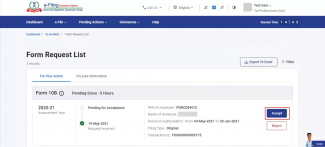
megjelenik a sikeresen elfogadott üzenet.
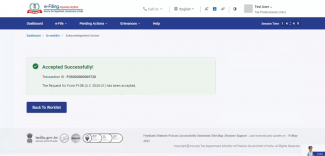
4 lépés: a Munkalistában kattintson a fájl űrlap a 10B űrlap ellen.
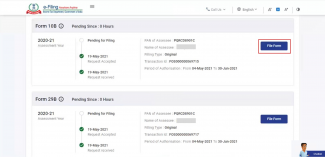
5. lépés: Ellenőrizze a részleteket, majd kattintson a Folytatás gombra.
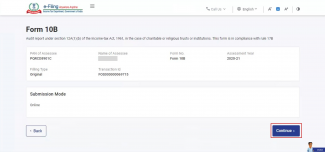
6. lépés: az utasítások oldalon kattintson a gombra kezdjük el.
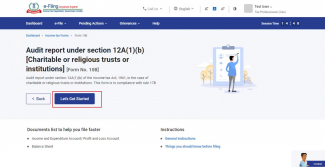
Lépés 7: töltse ki az összes szükséges adatot, majd kattintson az Előnézet gombra.
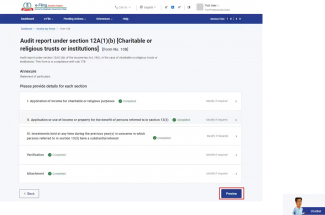
8.lépés: az előnézeti oldalon kattintson a Folytatás gombra az e-ellenőrzéshez.

9. lépés: Az Igen gombra kattintva az e-ellenőrzés oldalra kerül. Ellenőrizze az űrlapot a DSC segítségével.
Megjegyzés: További információkért olvassa el az e-Verify felhasználói kézikönyvet.
sikeres érvényesítés esetén az e-mail és az SMS kommunikáció az adózónak kerül elküldésre, aki tovább tudja fogadni vagy elutasítani a 10B űrlapot.
Megjegyzés: A 10b formanyomtatvány elutasításáról vagy elfogadásáról további információt az irányítópult és a munkalista felhasználói kézikönyvében talál.
6. Kapcsolódó témák
- Bejelentkezés itt
- irányítópult és munkalista
- saját CA
- jövedelemadó űrlapok
- regisztráció DSC
- fájljaim megtekintése